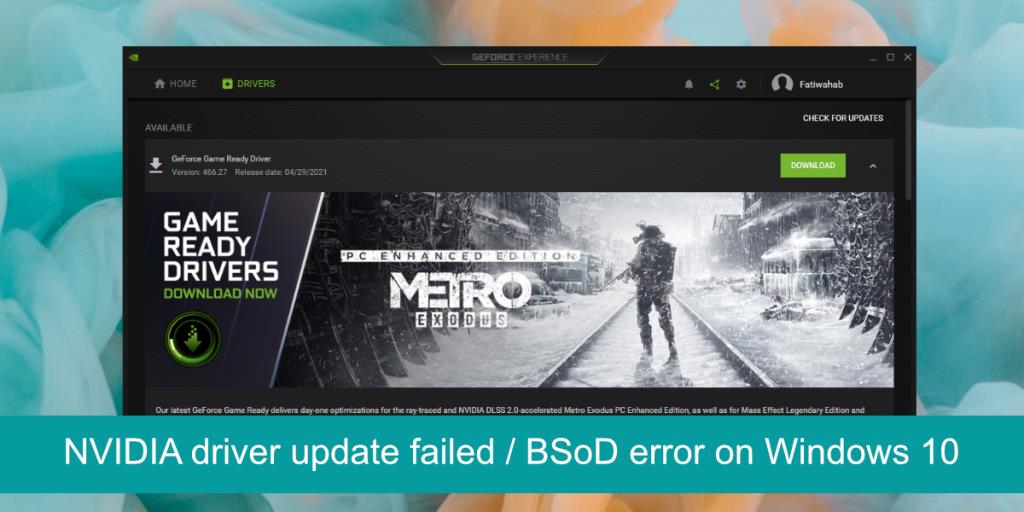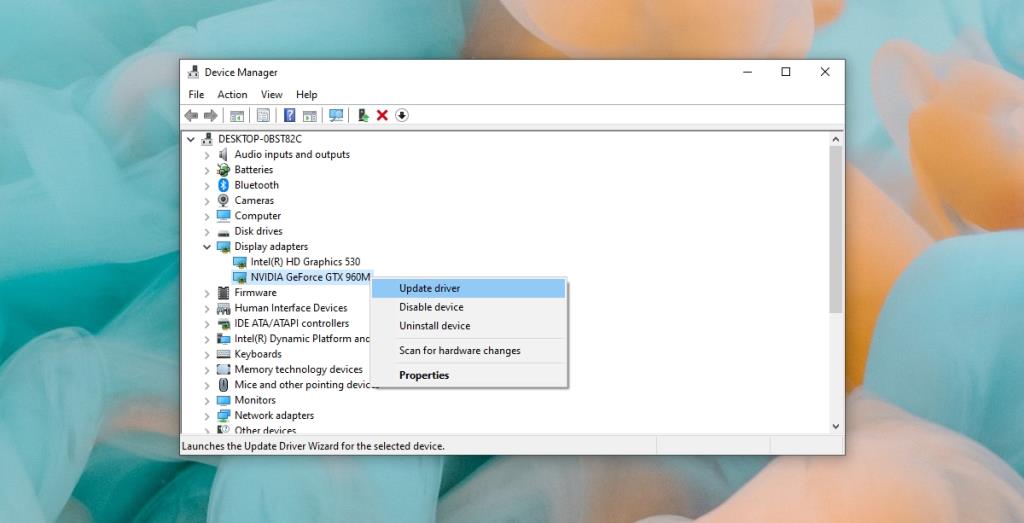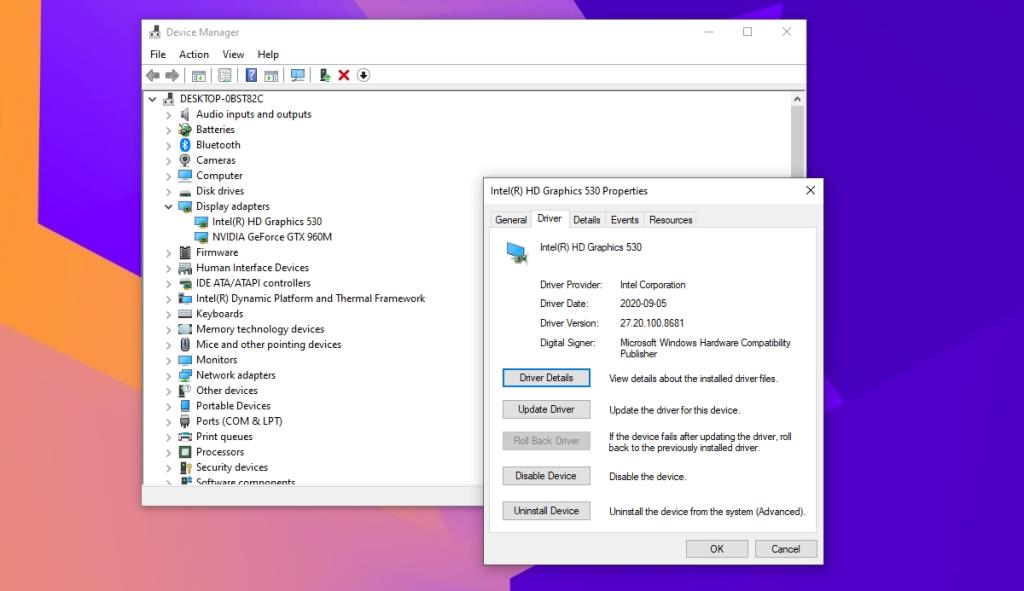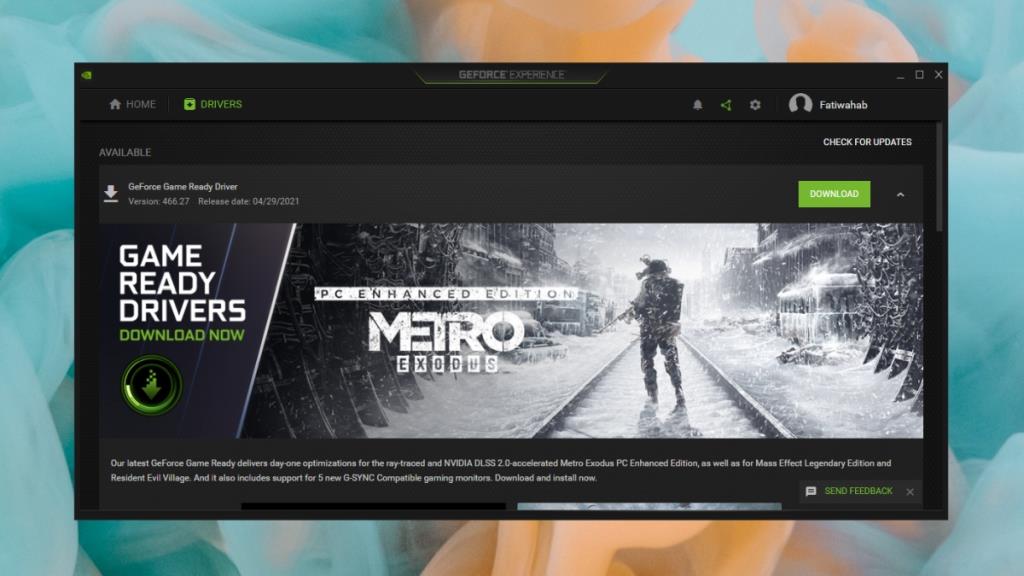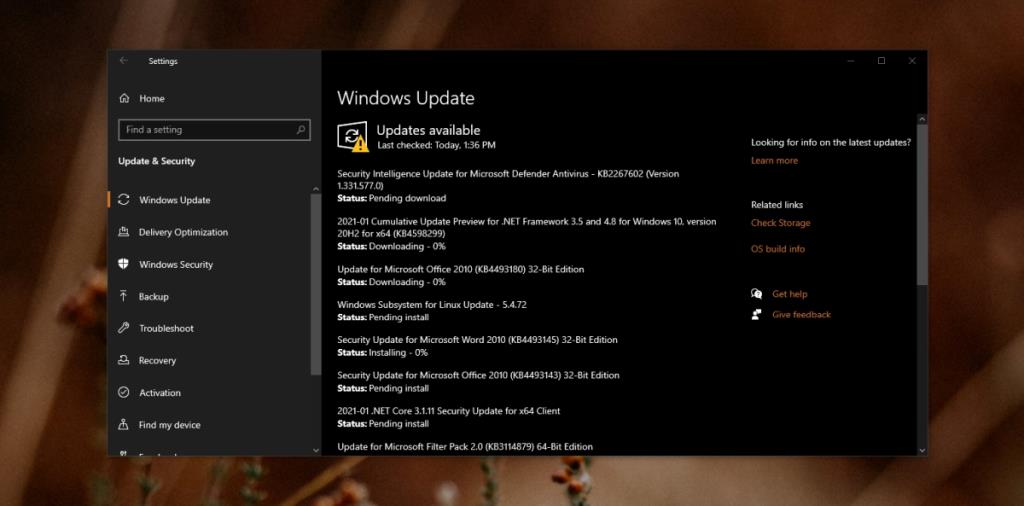A GPU adalah penting untuk bermain permainan yang paling moden. Dan untuk memastikan GPU berjalan dengan baik, ia mesti dikemas kini dari segi pemacu. Satu-satunya masalah ialah banyak pemacu GPU mengemas kini jauh sebelum OS yang akan mereka jalankan bersedia untuk mengendalikan versi pemacu baharu. Pengeluar GPU juga mengeluarkan versi beta pemacu yang jarang serasi dengan OS desktop.
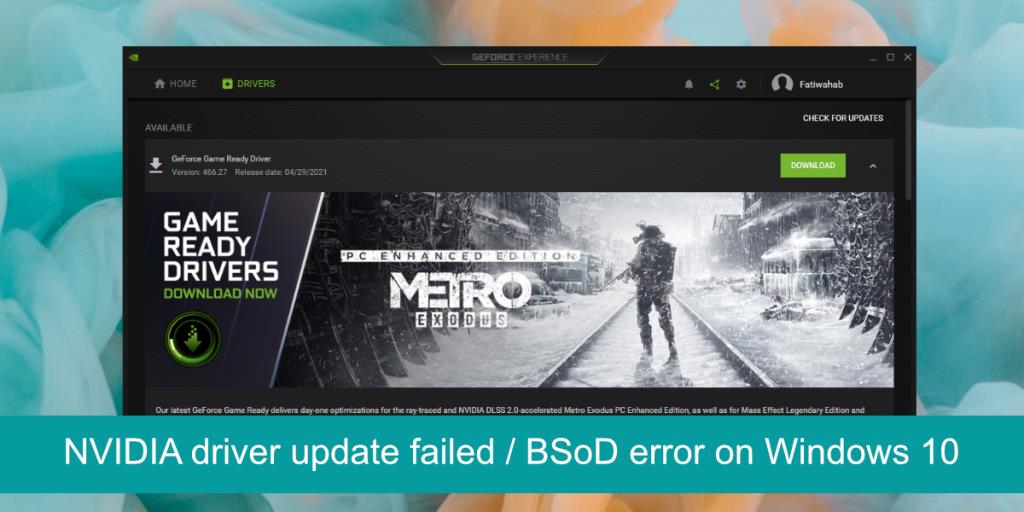
Adakah kemas kini pemacu NVIDIA gagal?
Pemandu mungkin tidak selalu menyebabkan masalah, atau masalah mungkin tidak berlaku untuk semua permainan tetapi ia boleh menyebabkan Skrin Kematian Biru (BSoD).
Jika anda cuba mengemas kini pemacu NVIDIA, dan kemas kini gagal dan/atau anda mendapat BSoD, cuba pembetulan di bawah.
Cara Membetulkan BSoD Semasa Memasang Pemacu NVIDIA
1. Jalankan kemas kini pemacu daripada Pengurus Peranti
Jika anda telah memuat turun pemacu secara manual dan cuba memasangnya, langkau kemas kini manual dan gunakan Pengurus Peranti.
- Buka Pengurus Peranti .
- Kembangkan Penyesuai Paparan.
- Klik kanan GPU dan pilih Kemas Kini Pemacu.
- Cari dalam talian untuk kemas kini dan pasang yang tersedia.
- Mulakan semula sistem.
Nota: Jika Pengurus Peranti tidak dapat mencari kemas kini pemacu, dan terdapat kemas kini tersedia pada tapak web NVIDIA, jangan pasangkannya. Sistem anda tidak bersedia untuk kemas kini dan pemasangan secara paksa boleh menjejaskan kestabilan sistem.
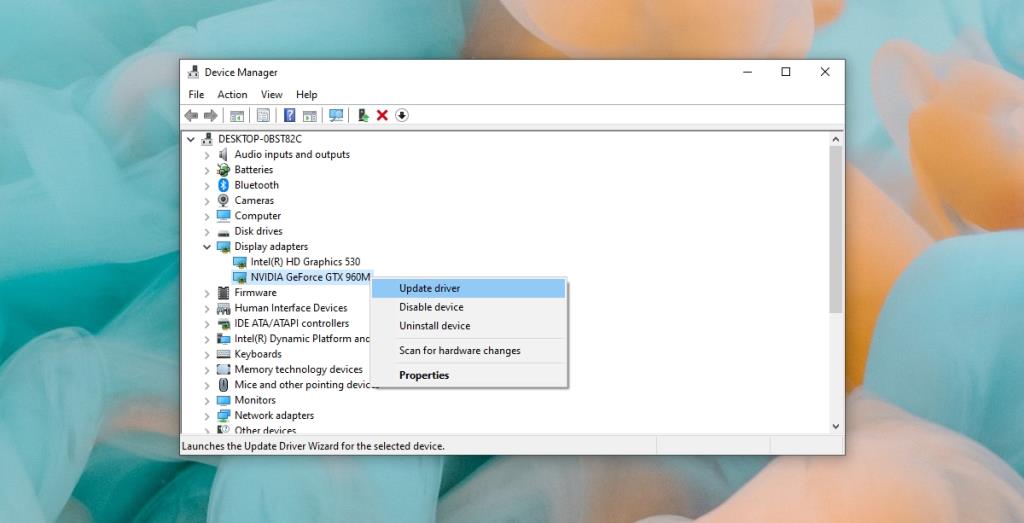
2. Putar semula kemas kini pemandu
Jika anda telah memasang kemas kini pemacu tetapi kini tidak dapat but ke desktop tanpa mendapat BSoD, anda perlu melancarkan semula kemas kini pemacu .
- But sistem dan ganggu proses but dengan menahan butang kuasa.
- Ulangi ini 3-5 kali sehingga anda melihat menu Selesaikan Masalah .
- Pergi ke Pilihan Lanjutan> Pembaikan Permulaan> Mulakan Semula.
- But ke mod Selamat.
- Setelah dalam Mod Selamat, buka Pengurus Peranti.
- Kembangkan Penyesuai Paparan.
- Klik dua kali pada GPU dan pergi ke tab Pemacu.
- Klik butang Roll Back Driver.
- Benarkan pemandu melancarkan semula ke versi yang lebih lama dan mulakan semula sistem.
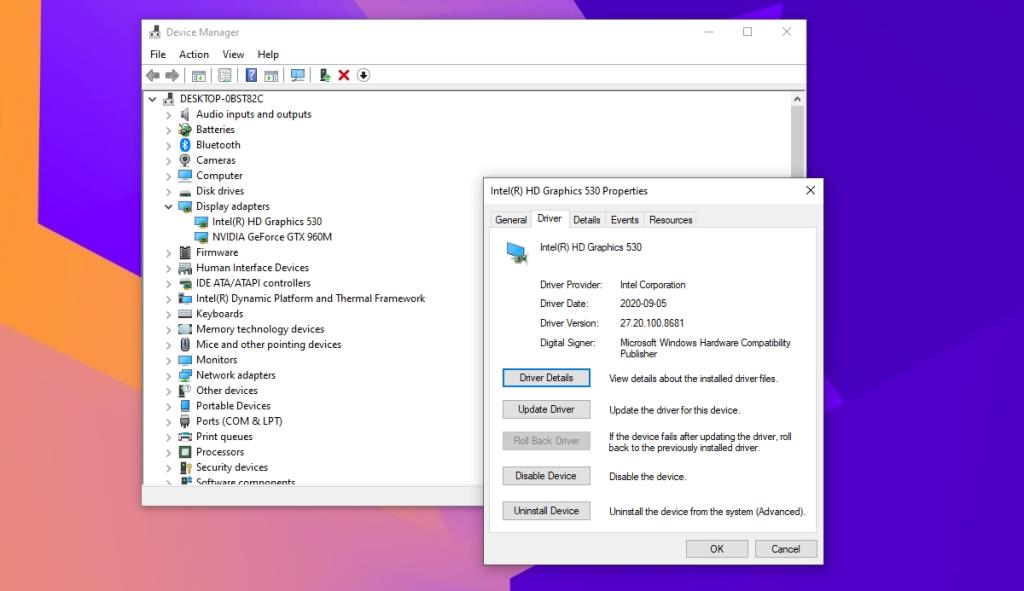
3. Kemas kini pemacu dengan NVIDIA GeForce
Anda boleh cuba mengemas kini pemacu dengan apl NVIDIA GeForce . Ia dibina untuk tujuan ini dan akan mengendalikan muat turun dan pemasangan.
- Muat turun dan pasang apl NVIDIA GeForce daripada tapak web rasmi NVIDIA .
- Jalankan apl dan pergi ke tab Pemacu.
- Klik Semak untuk kemas kini.
- Muat turun dan pasang kemas kini pemacu yang tersedia.
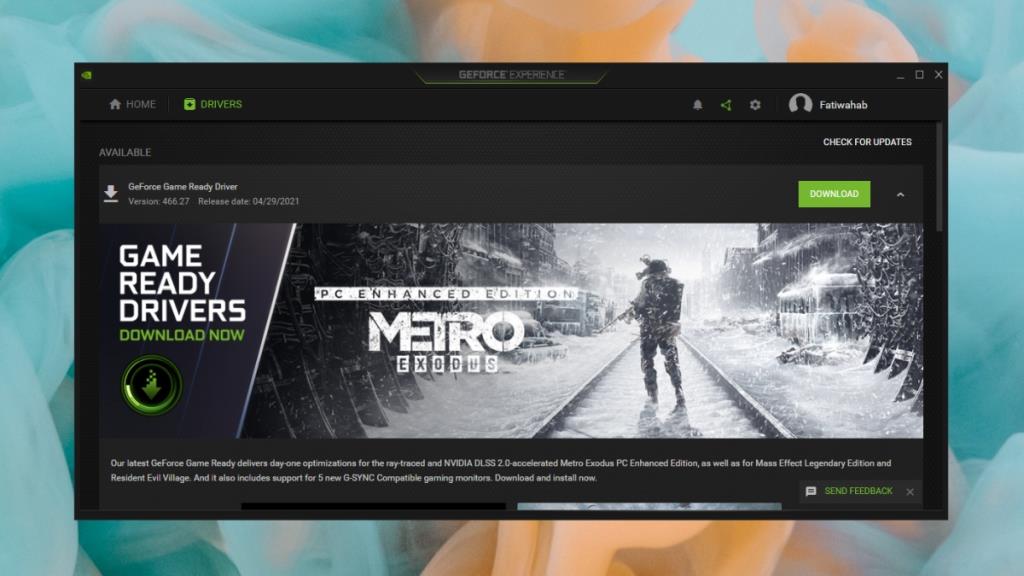
4. Kemas kini Windows 10
Salah satu sebab utama pemacu GPU menyebabkan masalah pada Windows 10 adalah jika Windows 10 tidak dikemas kini. Pastikan anda menjalankan versi terkini OS dan tiada kemas kini yang belum selesai.
- Buka apl Tetapan dengan pintasan papan kekunci Win+I.
- Pergi ke Kemas Kini & Keselamatan.
- Pilih tab Kemas Kini Windows.
- Klik Semak untuk kemas kini.
- Muat turun dan pasang kemas kini yang tersedia.
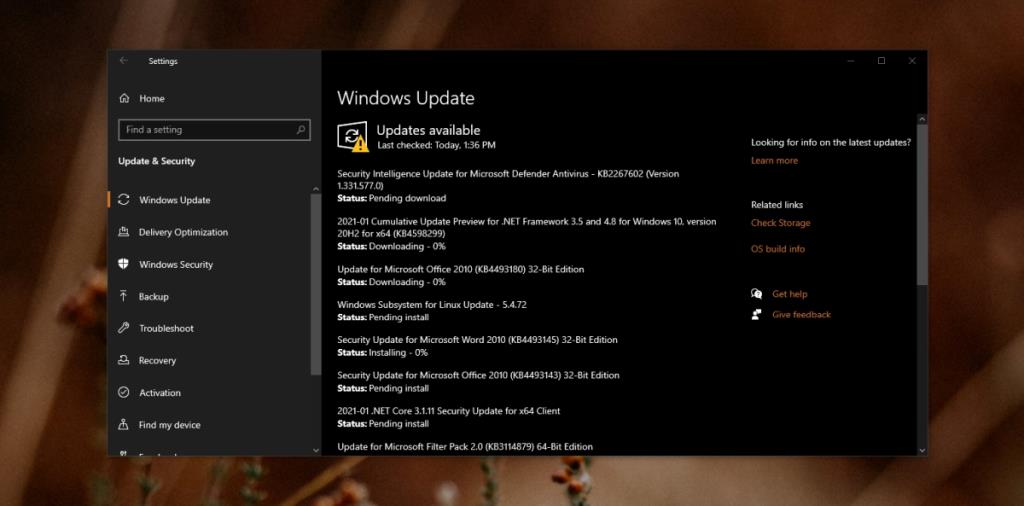
Kesimpulan
Pemacu NVIDIA biasanya stabil, tetapi kadangkala ia boleh menyebabkan masalah. Semak forum dalam talian untuk melihat sama ada kemas kini tertentu menyebabkan masalah kepada pengguna lain. Jika ya, gulung semula pemandu dan tunggu tampalan daripada NVIDIA. Jangan cuba memaksa memasang pemacu baharu untuk GPU NVIDIA yang lebih lama. Pemacu yang lebih baru biasanya tidak berfungsi dengan baik dengan cip lama. Biarkan Windows 10 mengendalikan kemas kini pemacu untuk GPU dan ia akan memastikan sistem stabil.